Tworzenie niestandardowych filtrów Quad
Filtr kursora Quad umożliwia dostosowanie zestawu przycisków, które Quad wyświetla dla określonego typu encji.
Tworzenie filtrów niestandardowych dla narzędzi niestandardowych
Quad wyświetla niektóre przyciski w zależności od typu encji, która jest najechana kursorem myszy.
Warunek określający, czy dany przycisk Quad Button pojawi się w kwadracie, jest określany indywidualnie dla każdego przycisku Quad Button we właściwości Filtr obiektu.
Aby uzyskać dostęp do właściwości Filtr obiektu narzędzia, wykonaj następujące kroki:
- Otwórz okno dialogowe Dostosuj, zakładka Quad.
- Rozwiń węzeł zakładki quad w grupie menu BRICSCAD.
- Wybierz węzeł narzędzia.
- W ramce Przycisk Quad kliknij etykietę Filtr obiektu.
- Po prawej stronie tego samego wiersza kliknij przycisk z trzema kropkami, oznaczony (1) na poniższym obrazku.
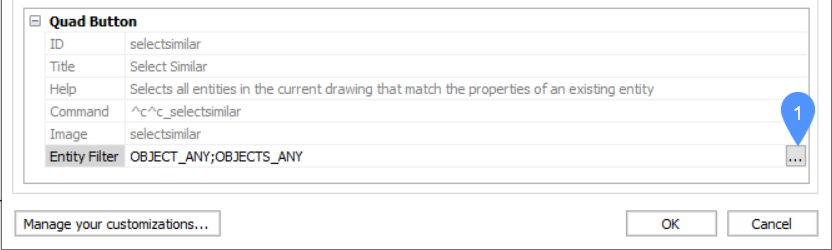
Zostanie wyświetlone okno dialogowe Edytuj filtr przycisków Quad.
Dodawanie nowego filtru dla przycisku Quad
Aby dodać nowy filtr do przycisku Quad, wykonaj następujące kroki:
- Otwarcie okna dialogowego Edytuj filtr przycisków Quad dla wybranego narzędzia.
- Kliknij przycisk Dodaj Typ(y) Obiektu...
Zostanie wyświetlone okno dialogowe Dodaj Alias Obiektu.
- Wybierz, czy filtr będzie dotyczył jednego podmiotu, czy wielu podmiotów( pola Jeden obiekt i Wiele obiektów).
- Wybierz typ jednostki lub typ podjednostki, który zostanie skojarzony z filtrem. Możesz wybrać wiele elementów.
- Kliknij przycisk OK.
- (Opcjonalnie) Kliknij przycisk Dodaj filtr....
Zostanie wyświetlone okno dialogowe Dodaj filtr przycisków quad.
-
Kliknij strzałkę w dół po prawej stronie pola, wybierz filtr z dostępnych filtrów ogólnych i kliknij OK:
- NO_SELECTION: dostępne, gdy nic nie jest zaznaczone.
- OBJECT_ANY: dostępne po wybraniu pojedynczej encji.
- OBJECTS_ANY: dostępne po wybraniu wielu elementów.
- (Opcjonalnie) Dodaj filtr niestandardowy i kliknij OK.Uwaga:
- Możliwe jest wpisanie niestandardowego filtru, jednak zaleca się użycie okna dialogowego Dodaj Alias Obiektu w celu utworzenia niestandardowego filtru.
- Filtr niestandardowy umożliwia użytkownikowi ręczne wpisanie nazwy DXF elementu, który ma być filtrowany, a także specyfikatora podelementu (powierzchnia/krawędź/wierzchołek). Pełna nazwa filtra składa się z ogólnej nazwy filtra, "OBJECT_" lub "OBJECTS_", po której następuje nazwa DXF (LINIA, OKRĄG, itp.) elementu, np. OBJECT_CIRCLE, OBJECTS_SURFACE_EDGE.
- Kliknij przycisk OK.
Wybrane elementy pojawią się na liście w oknie dialogowym Edytuj filtr przycisków Quad.
Inne operacje, które można wykonać w oknie dialogowym Edytuj filtr przycisków Quad:
- Aby usunąć element, kliknij go i naciśnij przycisk Usuń.
- Aby dodać jeden lub więcej elementów, naciśnij przycisk Dodaj Typ(y) Obiektu... i wybierz kilka elementów z listy typów podmiotów.
- Gdy lista podmiotów w oknie dialogowym Edytuj filtr przycisków Quad będzie gotowa, naciśnij przycisk OK. Filtr pojawi się w polu Filtr obiektu w oknie dialogowym Dostosuj, zakładka Quad.
Aby edytować filtr, naciśnij przycisk Przeglądaj po prawej stronie pola Filtr obiektu ( ) i powtórz powyższe kroki.
) i powtórz powyższe kroki.

